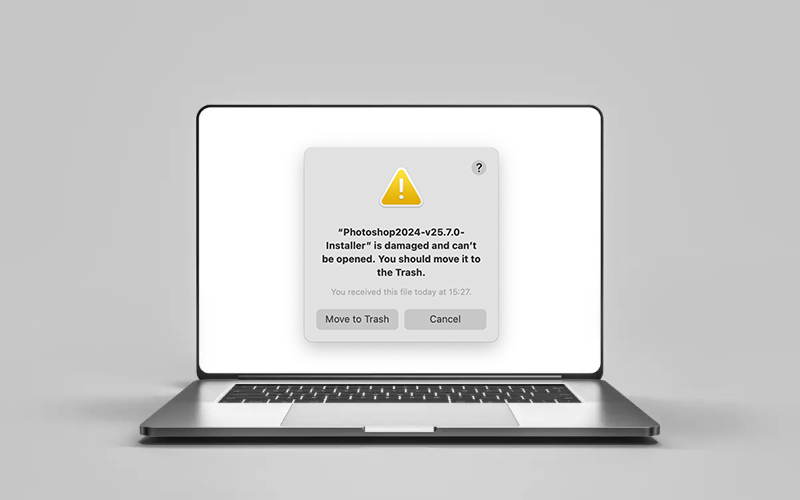آموزش رفع مشکل نصب برنامه در مک
اگر شما هم از سیستم عامل مک او اس استفاده میکنید، در مواردی زیادی احتمالا خواهید دید که در نصب برنامهها با مشکل و ارورهایی مواجه میشود.
این ارورها بسیار آزار دهنده هستند و نیاز دارد تا به بررسی دلایل رخ دادن آنها برای رفع مشکل مشغول شوید. البته که این ارورها همیشه به یک صورت نیستند و با پیغامهای متفاوتی از آنها را خواهیم دید.
بررسی انواع دلایل برای حل مشکل نصب برنامه در مک را در این مطلب عنوان میکنیم که میتوانید از آنها برای راهنمایی بهره ببرید.
طیف بسیار بزرگ از برنامههای سیستم عامل مک او اس، شاید از اولین دلایلی است که کاربران را به سمت این سیستم عامل میکشاند اما رو به رو شدن با مشکل نصب این برنامهها، بسیاری از آنها را دلسرد میکند،
خصوصا اگر روش درستی را برای رفع آن در پیش نبرند. با ما در ادامه این مطلب همراه شوید تا با دلایل رخ داد ارور و راهکارهای حل مشکل نصب برنامه در مک آشنایی پیدا کنیم.
انواع ارورها در مشکل نصب برنامه

ارورها در زمان نصب برنامه در سیستم عامل مک او اس انواعی دارند که شامل موارد زیر است:
- “App can’t be opened because it is not from the App Store.”
- “App failed to download. Use the Purchases page to try again.”
- “The application could not be downloaded. The installation could not be started.”
اقدامات اولیه برای بررسی و رفع مشکل نصب برنامه در مک
پیش از اینکه به دنبال روشهای مختلف برای حل مشکل نصب برنامه در مک بیافتید، باید از درستی چند مورد مطلع شوید:
- اتصال به یک اینترنت خوب با سرعت مناسب: سرعت اینترنت خود را چک کرده و از طریق کلیک بر روی وایفای و رفتن به Open Network Preferences از درستی اتصال اطمینان حاصل کنید.
- وجود فضای کافی برای نصب و ذخیره سازی برنامه: در بخش About This Mac و رفتن به Storage، فضای در دسترس مشخص میشود. این فضای را باید به میزانی که برای برنامه پیشنهاد میکنند یا بیشتر از آن، در دسترس ببینید.
- رمز عبور درست ادمین: همچنین آگاهی از رمز عبور ادمین، برای تکمیل روند نصب ضروری است.
راهکارها برای حل مشکل نصب برنامه در مک
به روزرسانی و ریستارت:
- آپدیت macOS: برای رفع مشکل نصب نرم افزار، اطمینان حاصل کنید که macOS شما به جدیدترین نسخه آپدیت شده است. به مسیر About This Mac > Software Update رفته و آپدیتهای موردنیاز را برای بهبود عملکرد سیستم و رفع باگهای احتمالی نصب کنید.
- ریستارت: ریستارت کردن macOS یک روش ساده و موثر دیگر بوده که باعث اعمال تغییرات و حل مشکل نرم افزاری میشود.
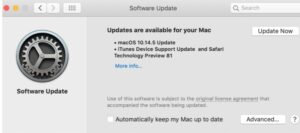
حذف و نصب مجدد:
- حذف برنامه: ابتدا برنامه مورد نظر را ببندید. سپس به پوشه Applications بروید، برنامه را پیدا کرده و آن را به سطل بازیافت بکشید. همچنین، مطمئن شوید که پوشه Applications برای تمام کاربران نیز بررسی شود. روند آن را با رفتن به Hard Drive > Users > [User Name] > Applications میتوانید انجام دهید.
- ریستارت و نصب مجدد: سطل بازیافت را خالی کرده و سیستم را ریستارت کنید. سپس برنامه را دوباره دانلود تا نصب کامل منتظر بمانید.
تنظیم تاریخ و ساعت:
عدم تطابق و تنظیم تاریخ و ساعت از دیگر مشکلاتی است که جلوی نصب برنامه را خواهد گرفت. به System Preferences و Date & Time و پس از ورود به کمک رمز ادمین، تیک Set date and time automatically را بزنید. حال برنامه را مجدد نصب کنید.
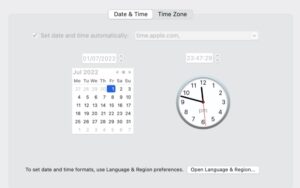
امیدواریم از آموزش رفع مشکل نصب برنامه در مک استفاده لازم را برده باشید .
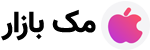

 ابزار کاربردی
ابزار کاربردی موسیقی
موسیقی ورزشی
ورزشی شبکهی اجتماعی
شبکهی اجتماعی برنامه نویسی
برنامه نویسی مالی
مالی پزشکی
پزشکی کسب و کار
کسب و کار سرگرمی
سرگرمی فیلم و عکس
فیلم و عکس مسافرت
مسافرت سلامتی و تندرستی
سلامتی و تندرستی آموزشی
آموزشی سبک زندگی
سبک زندگی اخبار
اخبار بازی
بازی